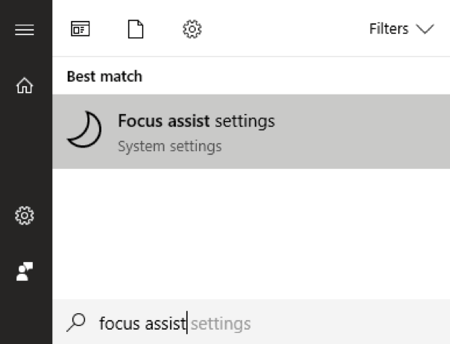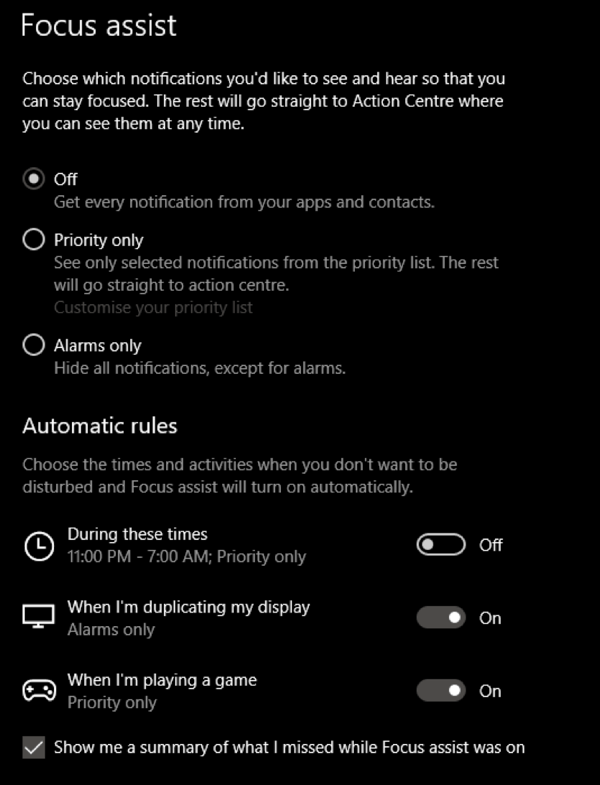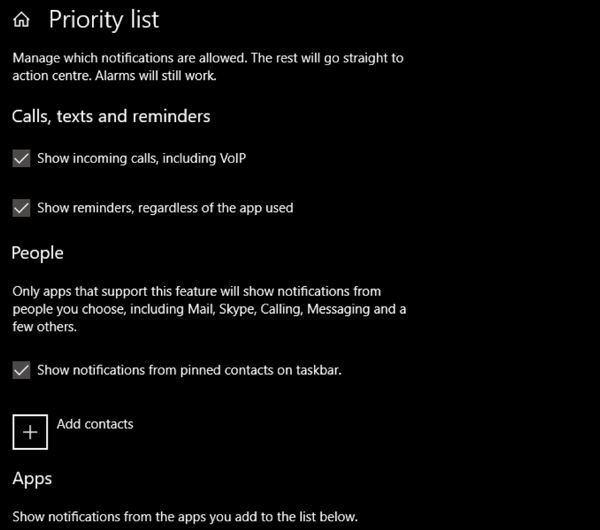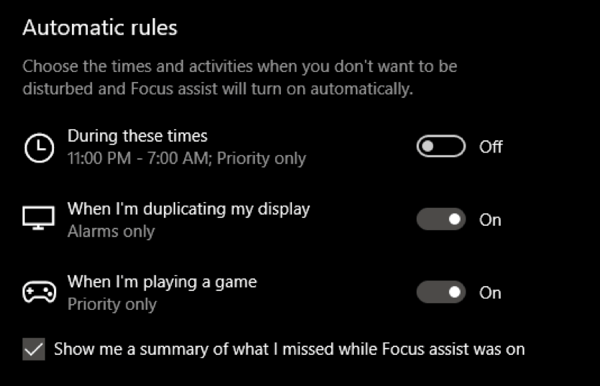Uma das coisas mais importantes que uma pessoa precisa para realizar um trabalho criativo de alto nível é a falta de interrupção. Quer você esteja criando uma obra-prima no PhotoShop, estudando para testar ou codificando o aplicativo mais recente, precisa se concentrar.
Enterrada em todos os outros recursos não reconhecidos do Windows 10, a Microsoft incluiu um recurso no mês de abril Atualização de 2018 que permite que você assuma o controle de como e quando o Windows o interromperá com notificações.
Qualquer pessoa que tenha ligado o computador a uma enxurrada de informações sabe o quanto isso pode ser valioso. O recurso é chamado Focus Assiste é muito fácil de usar quando você sabe onde encontrá-lo.
Usando o Focus Assist para recuperar seu Zen
Se você não quer ser incomodado enquanto joga videogame ou durante uma apresentação no trabalho, o Windows já o cobre. O Focus Assist será ativado automaticamente.
Se você deseja ativá-lo enquanto realiza outras atividades, precisa acessar o próprio aplicativo. Basta clicar no menu Iniciar e digite Focus Assist.
In_content_1 all: [300x250] / dfp: [640x360]->Clique no link de configurações para abrir a caixa de diálogo Focus Assist.
Aqui você pode alternar manualmente a função de Desativadopara Apenas prioridadeou Apenas alarmes.
O primeiro mostrará apenas notificações de uma lista de isenções. Todo o resto será enviado ao Action Center e você poderá revisá-los conforme sua conveniência.
Você pode personalizar esta lista clicando em Personalize sua lista de prioridades.
Agora você pode ajustar o que é permitido, para que apenas as notificações realmente importantes cheguem até você.
Se você escolher Alarmes somenteem vez disso, tudo tudoé bloqueado, exceto os alarmes que você definiu.
Você também pode desativar as opções de jogo e projeção em Regras automáticas.
Aqui você também encontrará um recurso super útil, onde você pode definir horários específicos todos os dias onde seu computador não mostrará nenhuma notificação.
Isso é útil, por exemplo, se seu laptop estiver no seu quarto executando algo durante a noite, mas você não quiser que isso o perturbe.
Aqui está, um novo recurso simples no Windows 10 que, no entanto, pode fazer uma grande diferença na sua qualidade de vida. Aproveite!